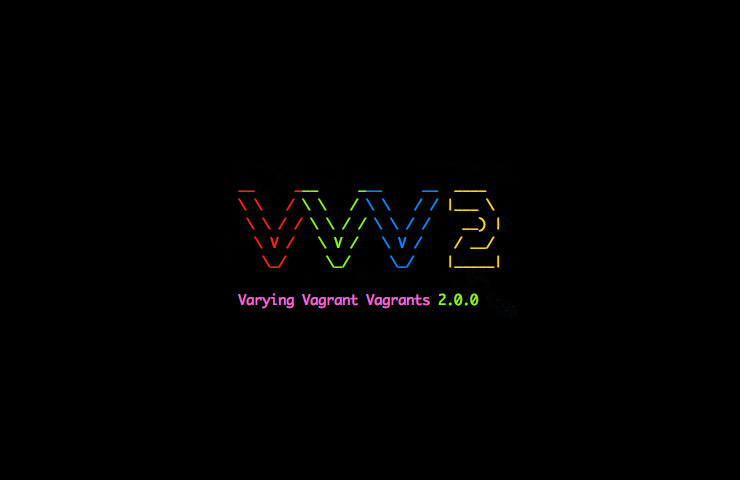レンタルサーバー「MIxhost」にWordPressをコマンドで操作するツール「WP-CLIをインストールする方法を説明します。
目次
WP-CLIとは?
WordPressをコマンドで操作するためのツールです。
ブラウザを使うことなくターミナルからコマンドを使って、WordPressの様々な操作ができます。

WP-CLIで出来ること
WP-CLIを使えば例えば、以下のようなことができます。
- WordPress本体のダウンロード (バージョンなど指定も可)
- WordPressプラグインのインストール、有効化・削除・検索
- WordPressテーマのインストール、有効化・削除・検索
- wp-config.phpファイルの作成
- 固定ページや投稿ページの作成
MIxhostにWP-CLIをインストールする方法
レンタルサーバーMIxhostにWP-CLIをインストールする方法の手順を説明します。
Mixhot にSSHログイン
まず、ターミナル(もしくは、iTerm2)を起動します。

MixhostのサーバーにSSH接続します。
ssh [ユーザー名]@[FTPSホスト名] と入力して Enter キーを押します。
ssh user@hostSSH接続について詳しくは、「MacのターミナルからレンタルサーバーMixhostにSSH接続する方法」を確認してください。
SSHログインできれば、プロンプトが以下のような表記に変わります。
これで、MixhostのFTPサーバーにログインできました。
[ユーザーID@jp9 ~]$ディレクトリ作成、移動
以降の作業はレンタルサーバーにログインしている状態で行います。
まず、「mkdir」コマンドで「 bin」ディレクトリを作成します。
mkdir bin 「cd」コマンドで「 bin」ディレクトリに移動します。
cd binWP-CLIをインストール
wp-cli.phar ファイルをダウンロードします
curl -O https://raw.githubusercontent.com/wp-cli/builds/gh-pages/phar/wp-cli.phar
パーミッション(権限)を変更します。
chmod +x wp-cli.pharWP-CLIのダウンロードが完了したら、動作を確認します。
php wp-cli.phar --info
PHP binary: /opt/alt/php56/usr/bin/php
PHP version: 5.6.31
php.ini used: /opt/alt/php56/etc/php.ini
WP-CLI root dir: phar://wp-cli.phar
WP-CLI vendor dir: phar://wp-cli.phar/vendor
WP_CLI phar path: /home/jhlfvmgv/bin
WP-CLI packages dir:
WP-CLI global config:
WP-CLI project config:
WP-CLI version: 1.3.0.bashrcにエイリアスを書き込み
※お使いのシェルに合わせて適宜変更してください。
特に変更していない場合、シェルはBashになっているはずです。
vi .bashrcテキストエディター「vi」を起動したときは、ノーマルモードです。
入力のため、キーボードの「i」を押してインサートモードに切り替えます。
alias wp 'php ~/bin/wp-cli.phar'「control+C」ノーマルモードに切替m「:wq」で保存して終了します。
「~/.bashrc」 の再読込を行います。
$. ~/.bashrcWP-CLIのバージョンを確認します。
wp cli version以下ようにバージョン情報が返ってきます。
wp cli version
WP-CLI 1.3.0
「WP-CLI 1.3.0」インストールできていることが確認できました。
WP-CLIのアップデート方法
WP-CLI をアップデートするには、インストール方法を再度行うか、wp cli update を実行します。
wp cli update
Success: WP-CLI is at the latest version.すでに最新版になっている場合は、「latest version.」と表示されます。